Word中设置图文框位置有妙招
常用Word编辑文字的朋友,应该知道图文框的位置是怎么设置的。它的位置可以多种变化,关键是看编辑者的喜欢。接下来,我们就一起来了解一下图文框位置设置的技巧。
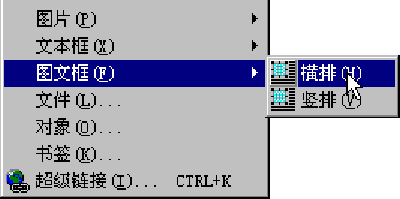 图文框
图文框
在Word2003中,您可将图文框拖至指定位置,也可使其与某参考位置对齐。参考位置可以是段落、页面、页边距或新闻版式中的分栏。图文框会将环绕的文字推至周围。图文框总是锁定在最近的段落上,并总是与锁定段落出现在同一页面。
选中图文框,右键单击,然后单击"设置图文框格式"(或单击菜单栏的"格式"——"图文框"),弹出"图文框"对话框。在"水平"和"垂直"区中,单击所需选项,设置图文框的位置。
提示:
●若要使所选图文框与其锁定段落一起上下移动,请选中"随文字移动"复选框。若要使图文框在移动时总锁定在同一段落上,请选中"锁定标记"复选框。
●也可将图文框拖至指定位置。请将鼠标指针移至图文框边框之上。当指针变为四向箭头时,将该图文框拖至新的位置。
图文框的位置是可以通过拖拽来指定位置的,对于图文框位置的设置还不是很懂的朋友,不要着急,多看看小编的教程,一切都可以搞定的,不信,你就马上试试吧!
您可能感兴趣的文章
- 06-25office2021永久免费激活方法
- 06-25office专业增强版2021激活密钥2023密钥永久激活 万能office2021密钥25位
- 06-25office2021年最新永久有效正版激活密钥免费分享
- 06-25最新office2021/2020激活密钥怎么获取 office激活码分享 附激活工具
- 06-25office激活密钥2021家庭版
- 06-25Office2021激活密钥永久最新分享
- 06-24Word中进行分栏文档设置的操作方法
- 06-24Word中进行文档设置图片形状格式的操作方法
- 06-24Word中2010版进行生成目录的操作方法
- 06-24word2007中设置各个页面页眉为不同样式的操作方法


阅读排行
推荐教程
- 11-30正版office2021永久激活密钥
- 11-25怎么激活office2019最新版?office 2019激活秘钥+激活工具推荐
- 11-22office怎么免费永久激活 office产品密钥永久激活码
- 11-25office2010 产品密钥 永久密钥最新分享
- 11-22Office2016激活密钥专业增强版(神Key)Office2016永久激活密钥[202
- 11-30全新 Office 2013 激活密钥 Office 2013 激活工具推荐
- 11-25正版 office 产品密钥 office 密钥 office2019 永久激活
- 11-22office2020破解版(附永久密钥) 免费完整版
- 11-302023 全新 office 2010 标准版/专业版密钥
- 03-262024最新最新office365激活密钥激活码永久有效






